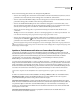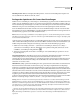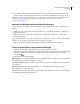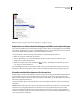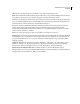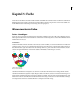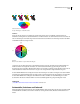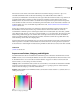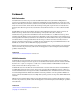Operation Manual
117
VERWENDEN VON PHOTOSHOP CS4
Camera Raw
Anwenden einer Vorgabe
Hinweis: Sie können Vorgaben auch über die Registerkarte „Vorgaben“ zuweisen.
Exportieren von Camera Raw-Einstellungen und DNG-Vorschaudarstellungen
Wenn Sie Dateieinstellungen in der Camera Raw-Datenbank speichern, können Sie die Einstellungen mit dem Befehl
„Einstellungen in XMP-Datei exportieren“ in XMP-Filialdateien kopieren oder in DNG-Dateien einbetten. Dadurch
können Sie die Bildeinstellungen erhalten, wenn Sie Ihre Rohdateien verschieben.
Sie können auch die in DNG-Dateien eingebetteten JPEG-Vorschaudarstellungen aktualisieren.
1 Öffnen Sie die Dateien im Dialogfeld „Camera Raw“.
2 Wenn Sie Einstellungen oder Vorschaudarstellungen für mehrere Dateien exportieren, wählen Sie deren
Miniaturen in der Filmstreifenansicht aus.
3 Wählen Sie im Camera Raw-Menü „Einstellungen“ die Option „Einstellungen in XMP-Datei exportieren“
oder „DNG-Vorschauen aktualisieren“.
Die XMP-Filialdateien werden im selben Ordner erstellt, in dem sich auch die Rohdateien befinden. Wenn Sie die
Rohdateien im DNG-Format gespeichert haben, werden die Einstellungen direkt in die DNG-Dateien eingebettet.
Einstellen von Workflow-Optionen für Camera Raw
Workflow-Optionen definieren Einstellungen wie Farbtiefe, Farbraum, Schärfung und Pixelmaße für alle Dateien, die
mit Camera Raw ausgegeben werden. Workflow-Optionen bestimmen, wie Photoshop diese Dateien öffnet. Die
Optionen wirken sich aber nicht auf den Import einer Rohdatei in After Effects aus. Workflow-Optionen wirken sich
nicht auf die eigentlichen Rohdaten aus.
Sie können Workflow-Optionen einstellen, indem Sie unten im Dialogfeld „Camera Raw“ auf den unterstrichenen
Text klicken.
Farbraum Gibt das Ziel-Farbprofil an. Geben Sie als Farbprofil den üblicherweise in Photoshop verwendeten RGB-
Farbraum an. Das Quellprofil für Rohdateien ist üblicherweise der kameraspezifische Farbraum. Die im Menü
„Farbraum“ aufgeführten Profile sind in Camera Raw enthalten. Um einen unter „Farbraum“ nicht aufgeführten
Farbraum zu verwenden, wählen Sie „ProPhoto-RGB“ und konvertieren Sie dann die Datei beim Öffnen in Photoshop
in den gewünschten Arbeitsfarbraum.